Usar o iTunes ou Dispositivos Apple para compartilhar arquivos entre o computador e o iPhone ou iPad
É possível copiar arquivos entre o computador e os apps do iPhone ou iPad usando o Compartilhamento de Arquivos.
Antes de começar
Se você estiver usando o macOS Catalina ou posterior, use o Finder Apple para compartilhar arquivos entre o computador e o iPhone ou iPad. Se você estiver usando o Windows 10 ou posterior, use Dispositivos Apple para compartilhar arquivos entre o computador Windows e o iPhone ou iPad.
Em vez do Compartilhamento de Arquivos, uma boa ideia é usar o iCloud Drive, Handoff ou AirDrop para manter os documentos atualizados em todos os dispositivos.
iCloud Drive permite que você acesse com segurança todos os documentos do iPhone, iPad, iPod touch, Mac ou PC. Não importa qual dispositivo estiver usando, você sempre terá a versão mais atualizada dos documentos onde e quando precisar.
Com Com o Handoff, você pode criar documento, e-mail ou mensagem em um dispositivo e continuar de onde parou em outro dispositivo. O Handoff funciona com apps da Apple, como Mail, Safari, Mapas, Mensagens, Lembretes, Calendário, Contatos, Pages, Numbers e Keynote. Alguns apps de terceiros também são compatíveis.
AirDrop ajuda você a compartilhar fotos, vídeos, sites, locais e muito mais com outros dispositivos Apple que estão próximos.
Do que você precisa para usar o Compartilhamento de Arquivos
OS X El Capitan a macOS Mojave ou uma versão atualizada do Windows 7 ou posterior.
Um iPhone, iPad ou iPod touch com o versão mais recente do iOS ou iPadOS.
Um app do iOS ou iPadOS compatível com o Compartilhamento de Arquivos.
Saiba quais apps do iOS e iPadOS podem compartilhar arquivos com o computador
Abra o iTunes no Mac ou PC.
Conecte o iPhone, iPad ou iPod touch ao computador usando o cabo USB fornecido com o dispositivo.
No iTunes, clique no dispositivo. Obtenha ajuda se você não encontrá-lo.

Na barra lateral esquerda, clique em "Compartilhamento de Arquivos".

Selecione um app para ver quais arquivos dele estão disponíveis para compartilhamento no dispositivo. Se a seção Compartilhamento de Arquivos não for exibida, significa que o dispositivo não tem apps de compartilhamento de arquivos.
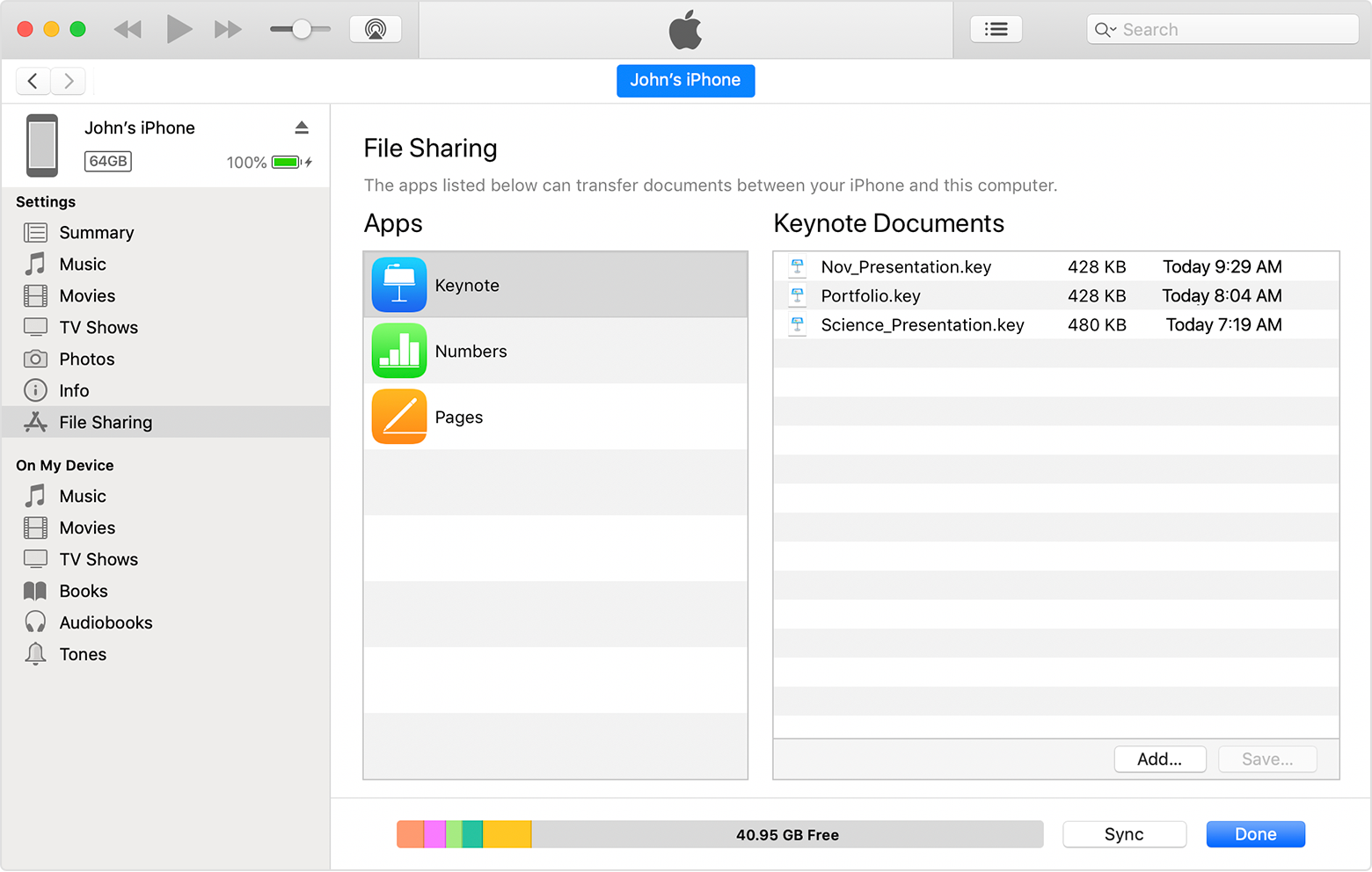
Copiar arquivos do computador para um app do iOS ou iPadOS
No iTunes, selecione o app da lista na seção Compartilhamento de Arquivos.
Arraste e solte arquivos de uma pasta ou janela até a lista Documentos para copiá-los para o dispositivo. Você também pode clicar em Adicionar na lista Documentos no iTunes, localizar os arquivos do computador que deseja copiar e clicar em Adicionar. O iTunes copia esses arquivos para o app no dispositivo. Selecione apenas arquivos compatíveis com o app. Consulte o manual do usuário do app para saber quais arquivos são compatíveis.
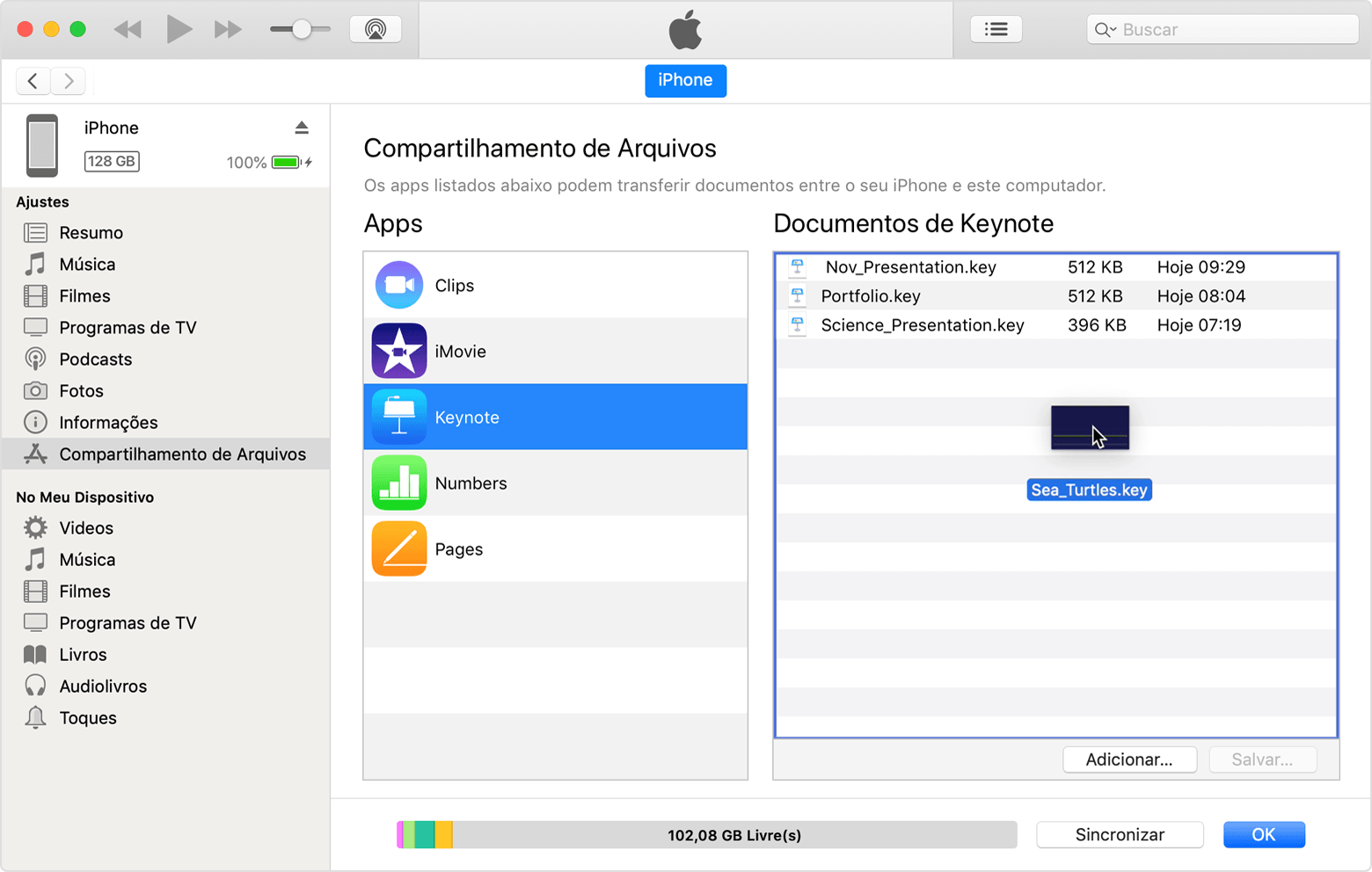
Copiar arquivos de um app do iOS ou iPadOS para o computador
No iTunes, selecione o app da lista na seção Compartilhamento de Arquivos.
Arraste e solte arquivos da lista Documentos em uma pasta ou janela para copiá-los para o computador. Você também pode selecionar na lista Documentos os arquivos que deseja copiar para o computador e clicar em "Salvar". Em seguida, localize a pasta do computador para a qual deseja copiar os arquivos e clique em Salvar.

Abrir arquivos compartilhados
No dispositivo iOS, abra os arquivos do computador com o app selecionado para o Compartilhamento de Arquivos.
Não é possível acessar esses arquivos em outros apps ou locais do dispositivo. Você pode ver a lista de arquivos na seção Compartilhamento de Arquivos do iTunes quando o dispositivo estiver conectado ao computador.
Faça backup de arquivos compartilhados
Quando o iCloud (ou iTunes) faz backup do seu dispositivo, ele também faz backup dos seus arquivos compartilhados.
Se você apagar um app com arquivos compartilhados do dispositivo iOS, também apagará esses arquivos do dispositivo e do backup do iCloud ou iTunes. Para evitar a perda de arquivos compartilhados, copie os arquivos para o seu computador antes de apagar o app do seu dispositivo iOS.
Apague um arquivo compartilhado do dispositivo iOS
Para apagar um arquivo que você copiou para um app do iOS ou iPadOS usando o Compartilhamento de Arquivos, siga estas etapas:
Abra o iTunes no Mac ou PC.
Conecte o iPhone, iPad ou iPod touch ao computador usando o cabo USB fornecido com o dispositivo.
Selecione o dispositivo no iTunes. Obtenha ajuda se você não conseguir encontrá-lo.
Selecione o app da lista na seção Compartilhamento de Arquivos.
Selecione o arquivo que deseja apagar na lista Documentos e pressione a tecla Delete no teclado.
Quando o iTunes solicitar sua confirmação, clique em Apagar.

Pode haver outras maneiras de apagar arquivos de um app. Leia o manual do usuário do app para saber mais.
